如何解决电脑桌面卡屏的问题 解决电脑桌面卡屏的问题的方法
发布时间:2017-07-04 13:57:15 浏览数:
今天给大家带来如何解决电脑桌面卡屏的问题,解决电脑桌面卡屏的问题的方法,让您轻松解决问题。
电脑桌面卡屏,桌面图标不见,怎么解决?具体方法如下:
解决方法1:
1按住键盘的ctrl+alt+delete组合键,启动任务管理器。
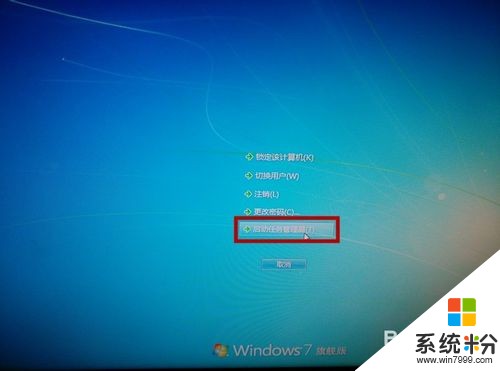 2
2选中explorer.exe,右键点击“结束进程”。
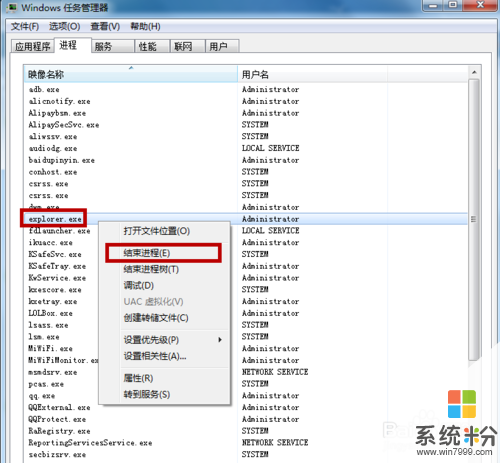 3
3点击菜单栏的“文件”选项,选择“新建任务”。
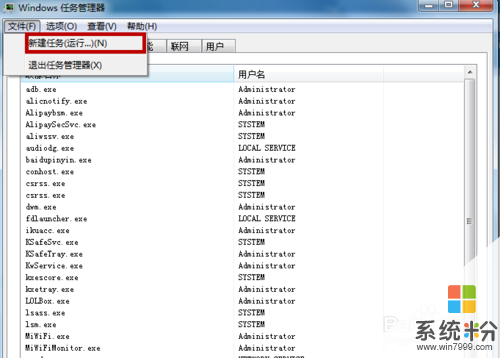 4
4输入explorer.exe,点击完成。
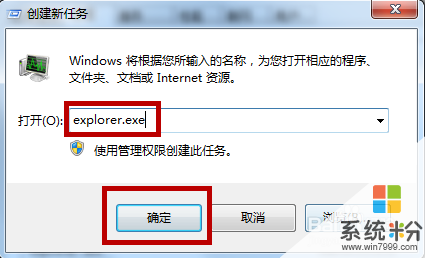 5
5新建explorer任务完成。
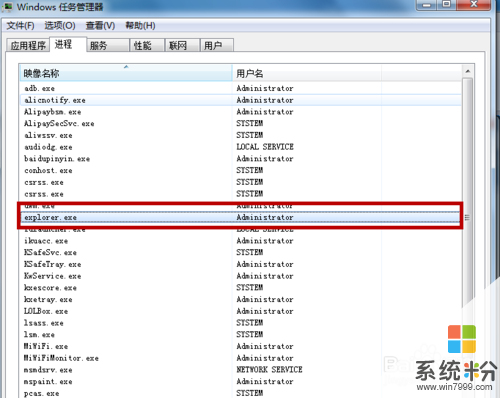
解决方法2:
1点击“开始”。
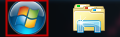 2
2点击“运行”。
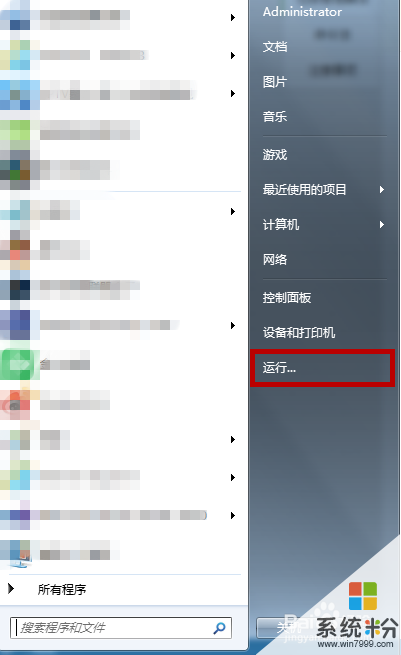 3
3或者按键盘的WIN+R组合键调出运行框。
4输入cmd,点击确定。
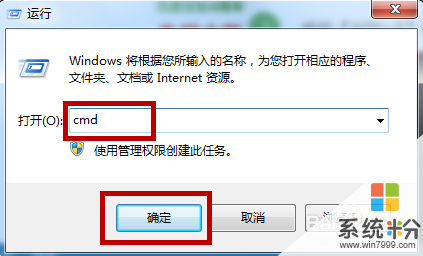 5
5在命令提示符窗口输入taskkill /f /im explorer.exe && start explorer.exe,回车。
 6
6即可结束explorer进程并重启explorer。
以上就是如何解决电脑桌面卡屏的问题,解决电脑桌面卡屏的问题的方法教程,希望本文中能帮您解决问题。